* Тази публикация е част от Животът на iPhoneБюлетин Съвет на деня. Регистрирай се. *
Уморихте ли се да виждате известия на вашия iPhone, Apple Watch или iPad, когато умишлено сте оставили устройство у дома? Аз също. Уведомяване, когато е оставено, е предназначено да бъде удобно, но може да бъде досадно, когато не искате да виждате толкова много сигнали. Ще ви покажа как да деактивирате сигналите за уведомяване при оставане и да ги включите отново, когато имате нужда от тях.
Свързани: Как да намерите изгубен iPhone: мъртъв, офлайн, изключен или по друг начин
Защо този съвет ще ви хареса
- Спрете да получавате сигнали всеки път, когато решите да оставите устройство у дома или в колата си.
- Деактивирайте или активирайте сигналите за уведомяване при оставане на базата на устройство по устройство.
- Включете отново функцията само когато имате нужда от нея, например когато пътувате.
Как да изключите сигналите за изоставяне на iPhone
Последното нещо, от което се нуждаете в живота си, са повече известия, нали? Ако се чувствате раздразнени или претоварени от това колко пъти на ден виждате тези сигнали за разделяне на изоставени устройства, не сте сами. Ние ще ви помогнем да ги спрете и ще ви научим как да активирате отново Уведомяване при изоставяне за моменти, когато наистина искате да ги видите. Имайте предвид, че тъй като това е нова функция в iOS 15, ще трябва
актуализирайте до новата версия на софтуера на iOS преди да завършите стъпките в този съвет. Искате още съвети и трикове за iOS 15? Регистрирайте се безплатно Съвет на деня бюлетин.Ето как да деактивирате уведомяване, когато останете след:
- Отвори Намери моето приложение.
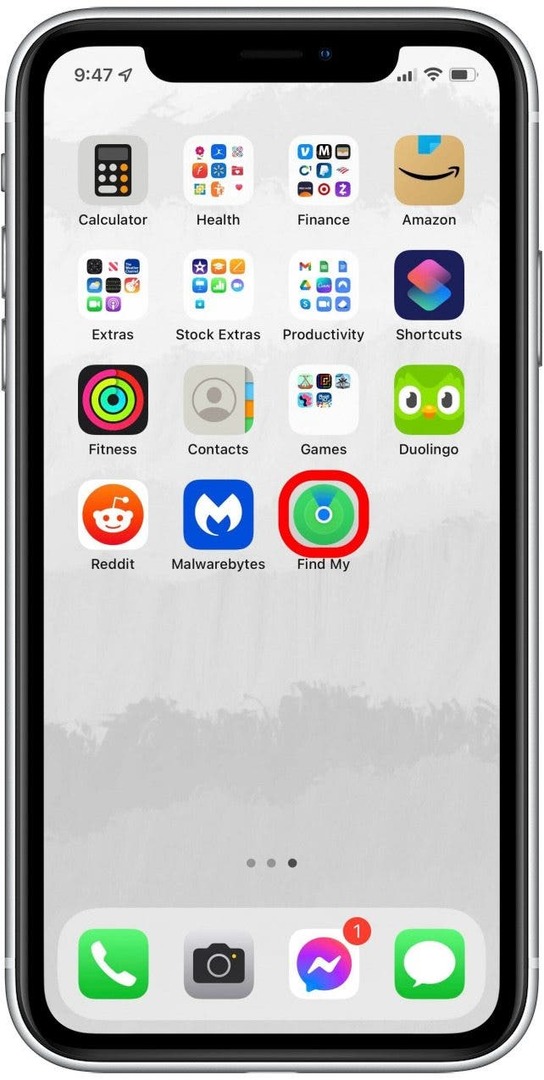
- Докоснете върху Раздел Устройства.
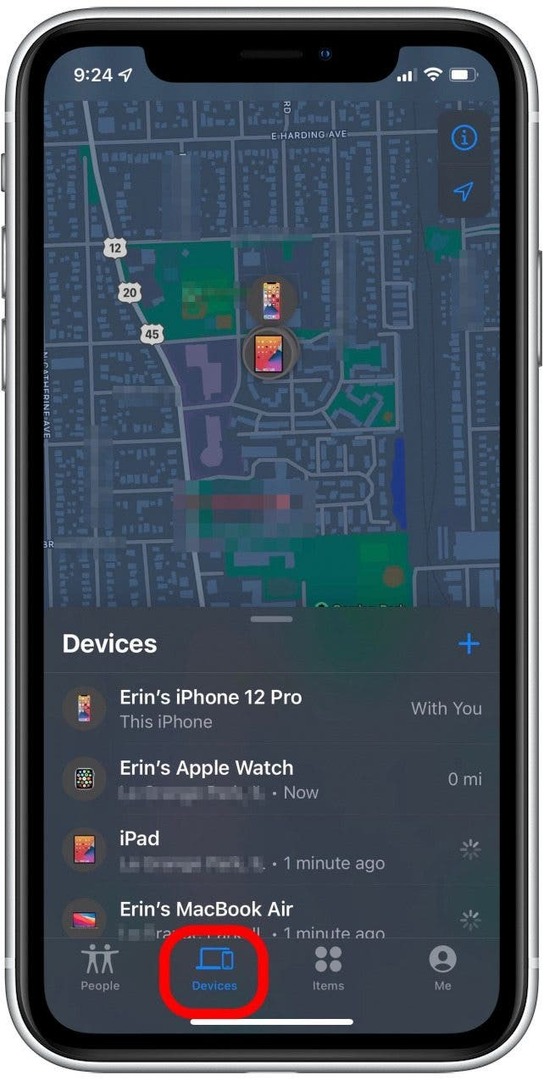
- Изберете устройството, за което искате да деактивирате сигналите.
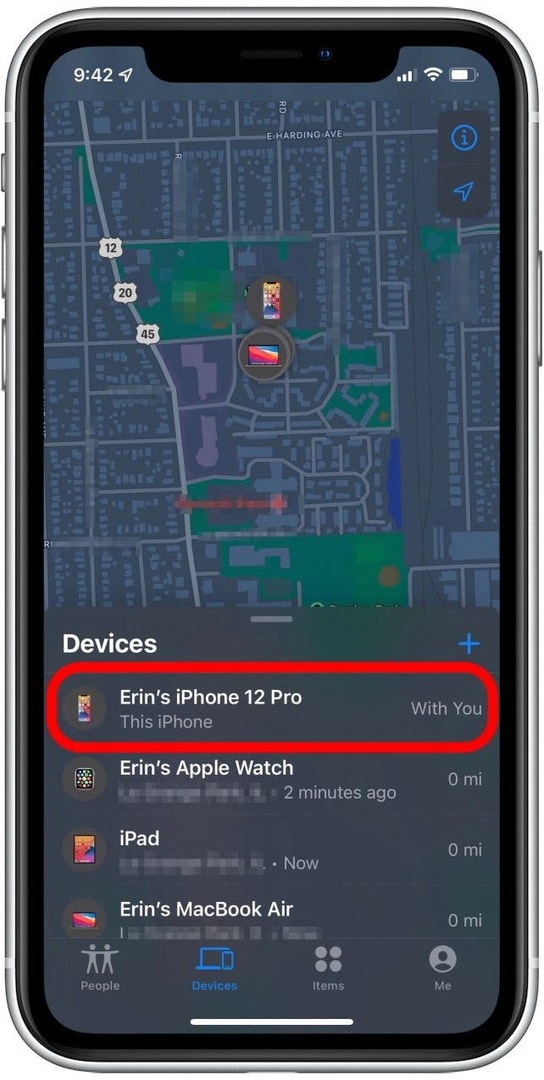
- Плъзнете нагоре в менюто, за да видите всички налични опции.
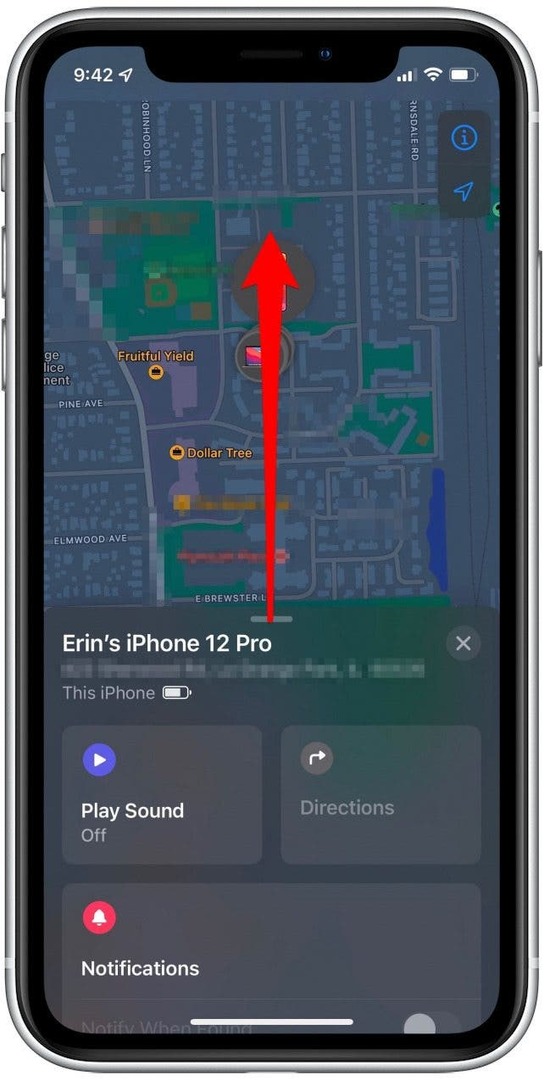
- Натисни Уведомяване, когато бъдете оставени.
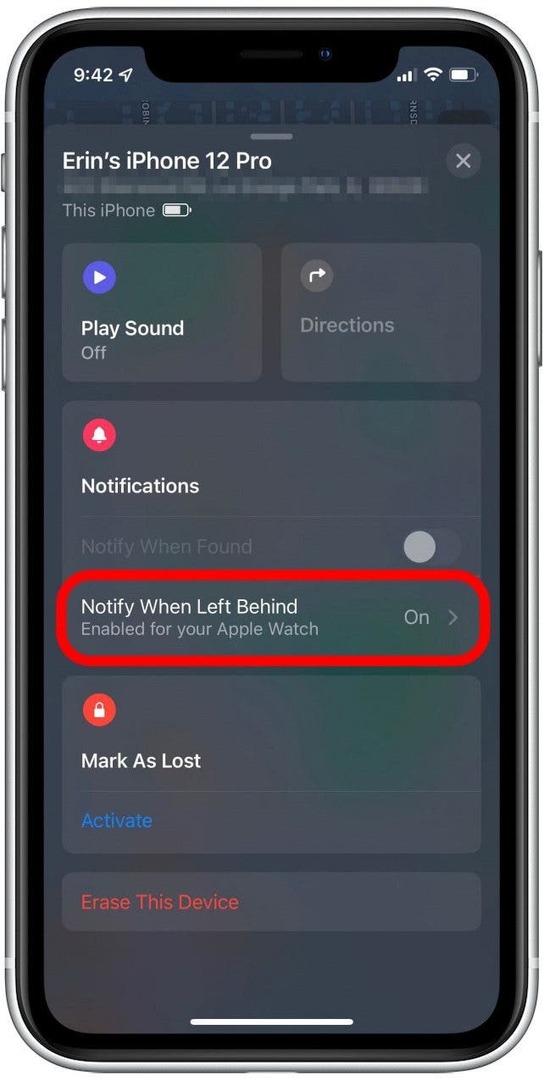
- Ако Превключва уведомяване, когато е оставен е зелен, активиран е. Ако е сиво, функцията е деактивирана.
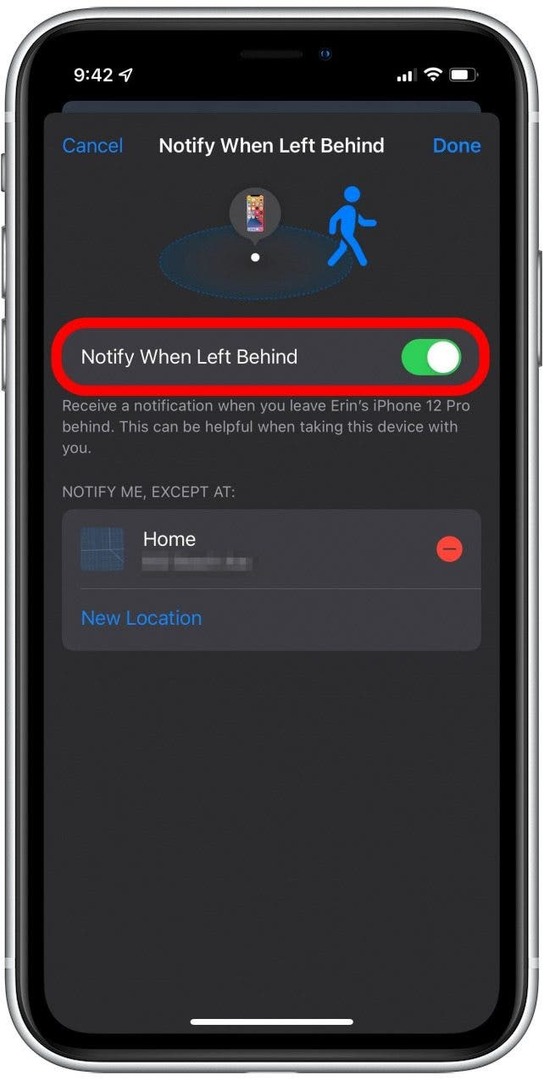
- За да промените дали Notify When Left Behind е включено или изключено, докоснете превключвателя.
- Докоснете Свършен в горния десен ъгъл.
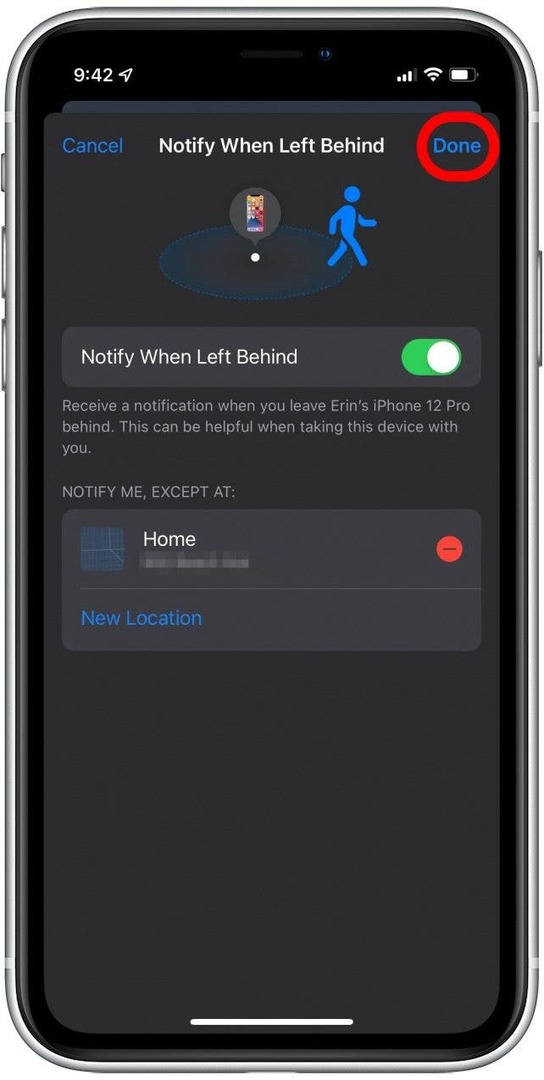
И това е! Както вероятно сте забелязали, ще трябва да направите това за всяко устройство, като зададете превключвателя Notify When Left Behind за всеки елемент според предпочитанията. Какво мислите за тази функция? Готино или досадно? Ще се радваме да чуем!